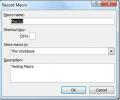Genummerde lijstitems in een Microsoft Word-document raadplegen
Kruisverwijzing is essentieel als u een bijzonder groot document heeft. Hiermee kan de lezer teruggaan naar relevante delen van een document die een bepaald gedeelte ervan ondersteunen of uitwerken. Kruisverwijzing is een zeer goed ontwikkelde functie in Microsoft Word die bijzonder nuttig is voor academisch werk. U kunt naar bijna elk element in uw document verwijzen. Als u naar genummerde lijstitems moet verwijzen, is dat vrij eenvoudig.
Referentie genummerde lijstitems
Open het document waarin u naar een genummerde lijst wilt verwijzen. Uw lijst moet al aan het document zijn toegevoegd, evenals de alinea waarnaar u wilt verwijzen. Als het er niet is, voeg het dan eerst toe.
Als u klaar bent, klikt u in het document waar u naar het lijstitem wilt verwijzen. Ga naar het tabblad Verwijzingen en klik op Kruisverwijzing.

In het geopende venster moet het referentietype worden ingesteld op 'Genummerd item'. De ‘Insert reference to’ moet worden ingesteld op ‘Paginanummer (volledige context)’. Uw lijst wordt automatisch toegevoegd in het venster. Selecteer het item waarnaar u wilt verwijzen en het wordt aan het document toegevoegd.
U moet er ook voor zorgen dat de optie ‘Invoegen als hyperlink’ is geselecteerd als het document op een apparaat wordt gelezen in plaats van als hardcopy. Als u Ctrl + klikt op de referentie, springt deze naar het lijstitem.

Als je naar een item in een lijst met opsommingstekens moet verwijzen, kan dat niet. U moet het wijzigen in een genummerde lijst als er naar moet worden verwezen.
U moet weten dat de vervolgkeuzelijst ‘Referentie invoegen’ bepaalt hoe de referentie wordt toegevoegd. Als u kiest voor 'Paginanummer', voegt de referentie alleen het paginanummer toe waarop de lijst verschijnt. Als u voor de optie 'Paginanummer (volledige context)' kiest, wordt het nummer van het item in de lijst ingevoegd en is het alleen nuttig om als soft copy te lezen.
Afhankelijk van de doelgroep van uw document en hoe het wordt gelezen, d.w.z. hard of soft copy, moet u met deze opties spelen. Helaas kunt u geen leidende referentie krijgen waar zowel het paginanummer als het itemnummer worden gegeven. U kunt het volledige item invoegen zoals het is en dat is waarschijnlijk een goede optie als het document op papier wordt gelezen.
Er is nog een andere optie waar je naar kunt kijken; Boven onder. Dit vertelt de lezer of het item waarnaar wordt verwezen vóór of na het huidige punt in het document verschijnt, waardoor het gemakkelijker te vinden is.
Zoeken
Recente Berichten
Aanpassen welke soorten wijzigingen worden bijgehouden in MS Word 2013
Toen ik hoorde over de functie Wijzigingen bijhouden in MS Word, ha...
Excel 2010-formules en -functies
InvoeringMicrosoft Office Excel is een zeer populaire applicatie vo...
Office Excel 2010-macro's
We zullen het volgende bespreken in dit bericht:Wat zijn macro's?Ma...